Kirjoittaja:
William Ramirez
Luomispäivä:
22 Syyskuu 2021
Päivityspäivä:
1 Heinäkuu 2024
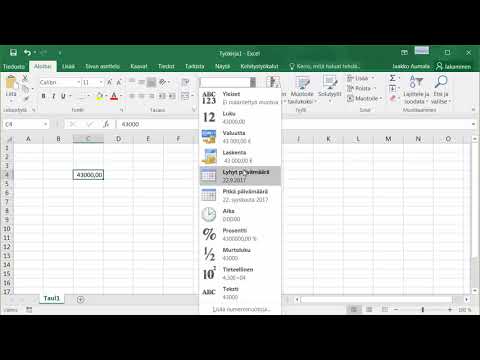
Sisältö
Voit kirjoittaa Excel -laskentataulukon, joka muuntaa aika -arvot kokonaisluvuiksi käytettäväksi esimerkiksi palkanlaskennassa, työvoimakustannusten määrittämisessä ja tuottavuuden arvioinnissa. Tyypillisesti kaavaa, jossa on IF -funktio, käytetään arvojen muuntamiseen tavallisten ja ylityötuntien välisen erotuksen saamiseksi. Tuloksena saadut luvut kerrotaan palkkatasolla saadaksesi kokonaismaksut. Katso vaihe 1, miten aika lasketaan Excel -laskentataulukoissa.
Askeleet
 1 Kirjoita sarakkeiden otsikot. Kirjoita "In" soluun B1, "Out" soluun C1, uudelleen "In" soluun D1 ja "Out" soluun E1. Kirjoita F1: ssä "Regular" ja G1: n OT.
1 Kirjoita sarakkeiden otsikot. Kirjoita "In" soluun B1, "Out" soluun C1, uudelleen "In" soluun D1 ja "Out" soluun E1. Kirjoita F1: ssä "Regular" ja G1: n OT.  2 Syötä viikonpäivät. Kirjoita soluun A1 "Mon". Napsauta täyttökahvaa solun A1 oikeassa alakulmassa ja vedä muotoilu alas asti soluun A8. Sarake A näyttää viikonpäivien lyhenteet.
2 Syötä viikonpäivät. Kirjoita soluun A1 "Mon". Napsauta täyttökahvaa solun A1 oikeassa alakulmassa ja vedä muotoilu alas asti soluun A8. Sarake A näyttää viikonpäivien lyhenteet.  3 Anna viikkosummien tunnisteet. Kirjoita soluun E9 "Kokonaistunnit", soluun E10 "Tuntihinta" ja soluun E11 "Kokonaispalkka".
3 Anna viikkosummien tunnisteet. Kirjoita soluun E9 "Kokonaistunnit", soluun E10 "Tuntihinta" ja soluun E11 "Kokonaispalkka".  4 Säilytä kaava virallisten tuntien laskemiseksi. Kirjoita soluun F2 seuraava kaava: = IF (((((C2-B2) + (E2-D2)) * 24)> 8.8, ((C2-B2) + (E2-D2)) * 24) ... Napsauta täyttökahvaa solun F2 oikeassa alakulmassa ja vedä muotoilu alas soluun F8. Sarakkeisiin A - E syötetyt ajat muunnetaan kokonaisarvoiksi ja näytetään sarakkeessa F.
4 Säilytä kaava virallisten tuntien laskemiseksi. Kirjoita soluun F2 seuraava kaava: = IF (((((C2-B2) + (E2-D2)) * 24)> 8.8, ((C2-B2) + (E2-D2)) * 24) ... Napsauta täyttökahvaa solun F2 oikeassa alakulmassa ja vedä muotoilu alas soluun F8. Sarakkeisiin A - E syötetyt ajat muunnetaan kokonaisarvoiksi ja näytetään sarakkeessa F.  5 Anna kaava ylityötuntien laskemiseen. Kirjoita soluun G2 seuraava kaava: = IF ((((C2-B2) + (E2-D2)) * 24> 8, ((C2-B2) + (E2-D2)) * 24-8.0) ... Napsauta täyttökahvaa solun G2 oikeassa alakulmassa ja vedä muotoilu alas soluun G8. Sarakkeisiin A - E syötetyt ylityöarvot muunnetaan kokonaisarvoiksi ja näytetään sarakkeessa G.
5 Anna kaava ylityötuntien laskemiseen. Kirjoita soluun G2 seuraava kaava: = IF ((((C2-B2) + (E2-D2)) * 24> 8, ((C2-B2) + (E2-D2)) * 24-8.0) ... Napsauta täyttökahvaa solun G2 oikeassa alakulmassa ja vedä muotoilu alas soluun G8. Sarakkeisiin A - E syötetyt ylityöarvot muunnetaan kokonaisarvoiksi ja näytetään sarakkeessa G.  6 Syötä kaavat kokonaistuntien, virallisten tuntien, ylityön, virallisen palkan, ylityökorvauksen ja kokonaispalkan laskemiseksi. Kirjoita virallisten maksujen laskentakaava soluun F11 "= F10 * F9." Kirjoita "= G9 * G10" soluun G11 laskemaan ylityökorvaukset.
6 Syötä kaavat kokonaistuntien, virallisten tuntien, ylityön, virallisen palkan, ylityökorvauksen ja kokonaispalkan laskemiseksi. Kirjoita virallisten maksujen laskentakaava soluun F11 "= F10 * F9." Kirjoita "= G9 * G10" soluun G11 laskemaan ylityökorvaukset. - Kirjoita soluun F9 "= SUMMA (F2: F8)" normaalien työtuntien määrän laskemiseksi ja G9: ssä "= SUMMA (G2: G8)" ylituntien laskemiseksi. Kirjoita soluun G10 "= F10 * 1,5" laskemaan ylityökorvaus. Kirjoita soluun H11 "= SUMMA (F11: G11)" laskeaksesi kokonaismaksut. Kaikki kaavat on syötetty Excel -laskentataulukkoon.
 7 Muotoile numeeriset arvot. Valitse solut alueelta A2-E8 ja napsauta hiiren kakkospainikkeella valittuja soluja. Valitse avattavasta valikosta "Solumuoto" ja napsauta "Numero" -välilehteä. Valitse valintaikkunan vasemmalla puolella olevasta Luokka -valikosta Aika ja valitse Luokka -valikon oikealla puolella olevasta Tyyppi -valikosta klo 13.30. Napsauta OK. Valitse solut F11 - H11 ja napsauta valuutan ($) painiketta muotoilun Numero -valikossa.
7 Muotoile numeeriset arvot. Valitse solut alueelta A2-E8 ja napsauta hiiren kakkospainikkeella valittuja soluja. Valitse avattavasta valikosta "Solumuoto" ja napsauta "Numero" -välilehteä. Valitse valintaikkunan vasemmalla puolella olevasta Luokka -valikosta Aika ja valitse Luokka -valikon oikealla puolella olevasta Tyyppi -valikosta klo 13.30. Napsauta OK. Valitse solut F11 - H11 ja napsauta valuutan ($) painiketta muotoilun Numero -valikossa.  8 Muotoile täyttö ja reunat. Valitse solut A1 - H1. Pidä Ctrl -näppäintä painettuna ja valitse solut H1 - H10. Pidä Ctrl -näppäintä painettuna ja valitse solut A2 - A8 ja A9 - E11. Kun kaikki solut on valittu, napsauta työkalurivin "Täytä väri" -painiketta ja valitse "Harmaa, valkoinen tausta, 50%". Napsauta sitten "Fontin väri" -painiketta ja valitse valkoinen.
8 Muotoile täyttö ja reunat. Valitse solut A1 - H1. Pidä Ctrl -näppäintä painettuna ja valitse solut H1 - H10. Pidä Ctrl -näppäintä painettuna ja valitse solut A2 - A8 ja A9 - E11. Kun kaikki solut on valittu, napsauta työkalurivin "Täytä väri" -painiketta ja valitse "Harmaa, valkoinen tausta, 50%". Napsauta sitten "Fontin väri" -painiketta ja valitse valkoinen. - Valitse solut A2 - G8. Pidä Ctrl -näppäintä painettuna ja valitse solut F9 - G11. Napsauta "Fontin väri" -painiketta ja valitse "Automaattinen". Napsauta sitten työkalurivin "Borders" -painiketta ja valitse "All Borders". Muotoilu käytössä.
 9 Testaa aikataulun tarkkuus. Kirjoita soluun B2 "8:00", soluun C2 "11:00" ja soluun D2 "12:00". Valitse solut B2 - D2 ja vedä arvot alas riville 6. Käytä solun D2 täyttökahvaa. Käytä solun B2 täyttökahvaa venyttääksesi muotoilun soluun B8.
9 Testaa aikataulun tarkkuus. Kirjoita soluun B2 "8:00", soluun C2 "11:00" ja soluun D2 "12:00". Valitse solut B2 - D2 ja vedä arvot alas riville 6. Käytä solun D2 täyttökahvaa. Käytä solun B2 täyttökahvaa venyttääksesi muotoilun soluun B8. - Kirjoita soluun E2 “6:00”, soluun E3 “4:00” ja ”4:30” soluun E4. Kopioi arvo E2: sta ja liitä se soluihin E5 ja E6. Kirjoita 12 dollarin tuntipalkka soluun F10. Solun H11 kokonaispalkan tulisi olla 530 dollaria, G11: n ylityökorvauksen pitäisi olla 63 dollaria ja solun F11 kokonaispalkan tulisi olla 468 dollaria. Tarkista kirjoittamasi kaavat uudelleen, jos saat toisen tuloksen. Excel -työaikataulu on valmis.



